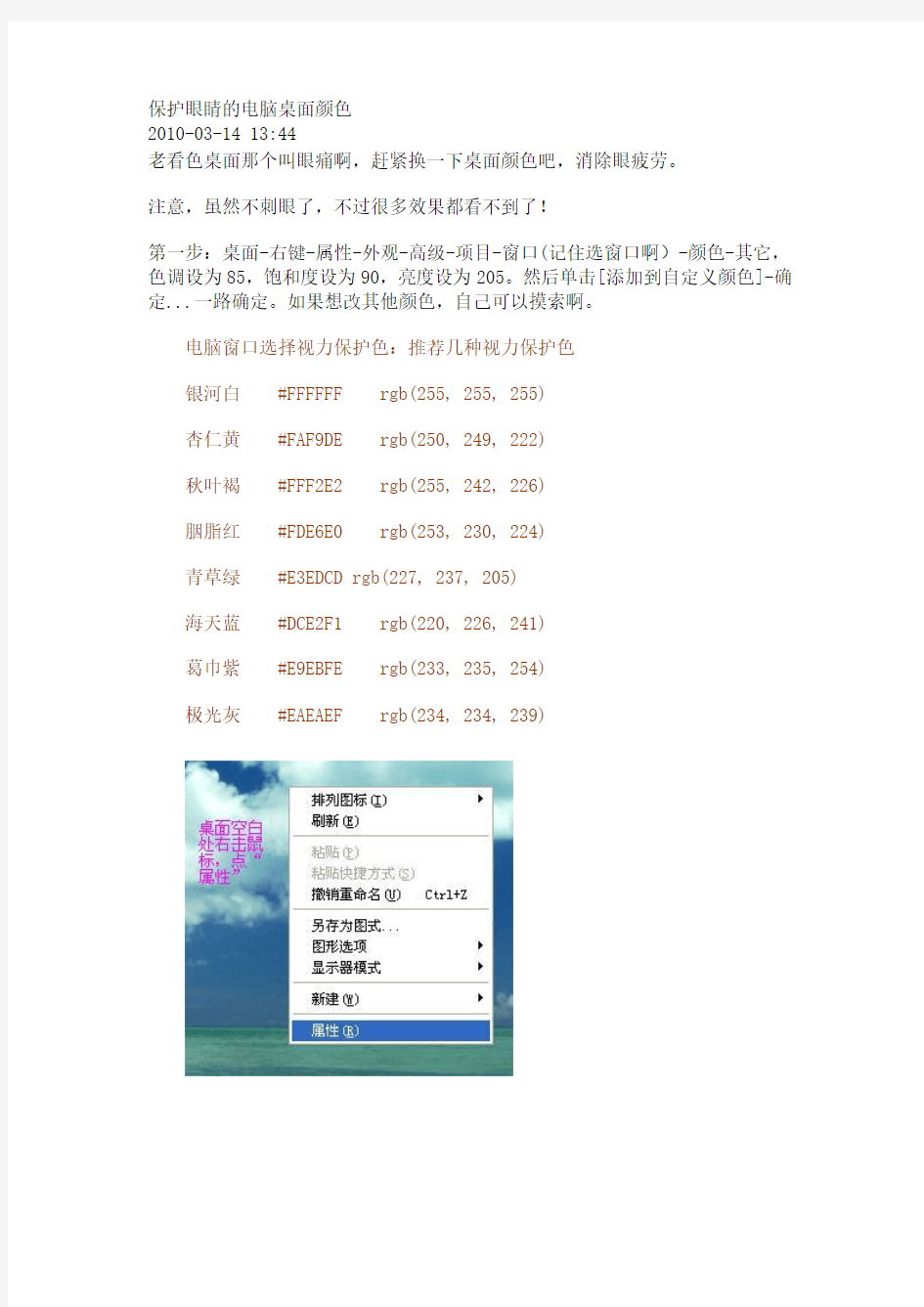
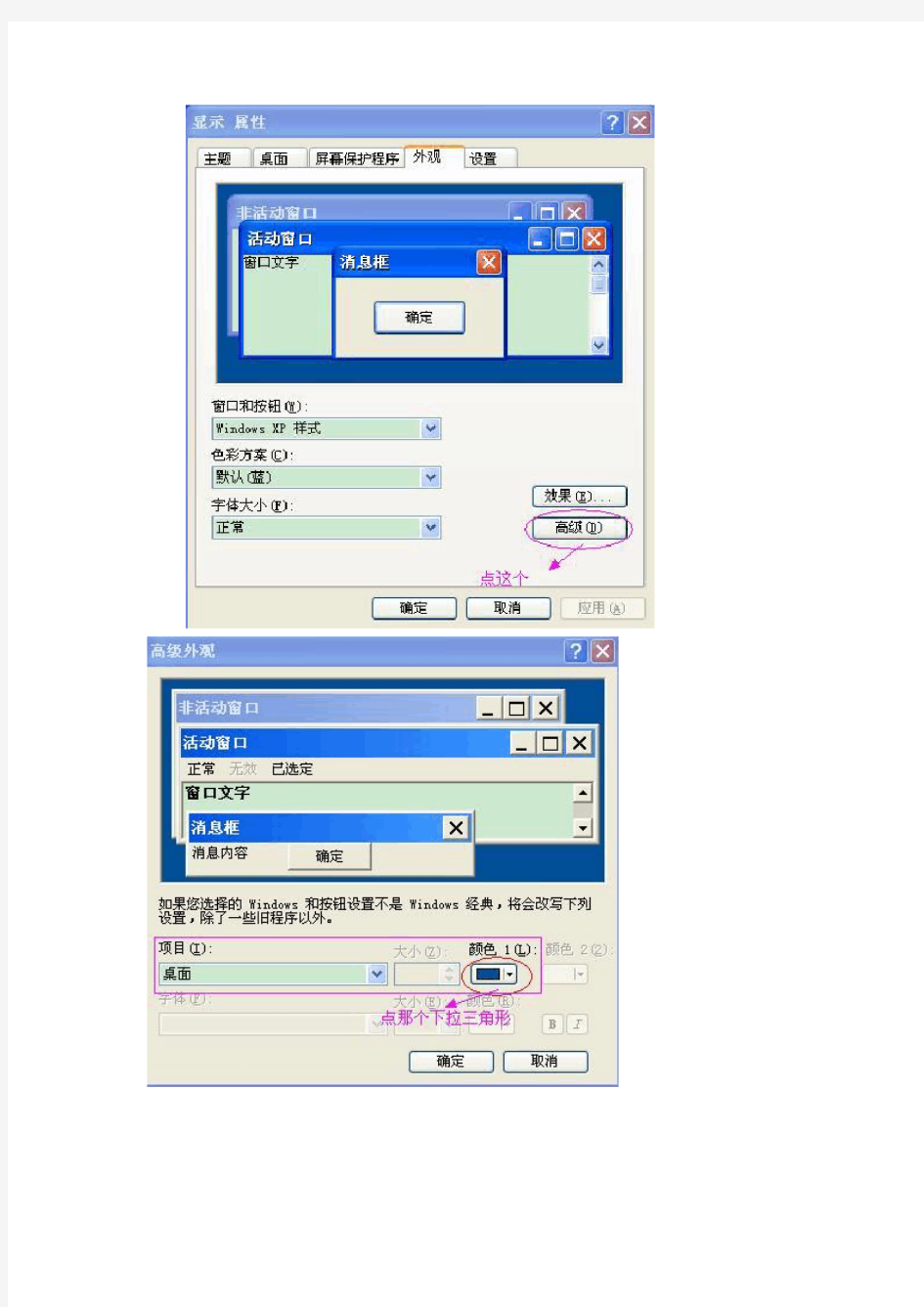
保护眼睛的电脑桌面颜色
2010-03-14 13:44
老看色桌面那个叫眼痛啊,赶紧换一下桌面颜色吧,消除眼疲劳。
注意,虽然不刺眼了,不过很多效果都看不到了!
第一步:桌面-右键-属性-外观-高级-项目-窗口(记住选窗口啊)-颜色-其它,色调设为85,饱和度设为90,亮度设为205。然后单击[添加到自定义颜色]-确定...一路确定。如果想改其他颜色,自己可以摸索啊。
电脑窗口选择视力保护色:推荐几种视力保护色
银河白 #FFFFFF rgb(255, 255, 255)
杏仁黄 #FAF9DE rgb(250, 249, 222)
秋叶褐 #FFF2E2 rgb(255, 242, 226)
胭脂红 #FDE6E0 rgb(253, 230, 224)
青草绿 #E3EDCD rgb(227, 237, 205)
海天蓝 #DCE2F1 rgb(220, 226, 241)
葛巾紫 #E9EBFE rgb(233, 235, 254)
极光灰 #EAEAEF rgb(234, 234, 239)
第二步:调整网页指定的颜色。打开浏览器,点击“工具”,点“INTERNET”选项,点右下角的“辅助功能”,然后勾选“不使用网页中指定的颜色”。点确定退出。OK!
补充两点:
1、务必注意,更改的是“窗口”颜色,而不是“桌面”颜色。所以要把“项目”中的“桌面”另选为“窗口”。这点很重要。
颜色更改好了后,不论网页背景,还是WORD打字背景,都应该是淡绿色。否则
就没有更改成功。
2、想恢复原来界面非常简单:只需要在桌面属性中,更改一个主题就成了。
或者可以改回原来的设置。
色调设为 160,饱和度设为0 ,亮度设为240 。
桌面的默认颜色:
色调:141
饱和度:115
亮度:105
红:58
绿:110
蓝:165
3:刷新频率调到75以上,最好把字体调大点。最好用液晶的。亮度、对比度不要开得太大,对比及亮度尽量的柔和,高亮度对眼睛的刺激比较大,在保证工作需求的前提下要暗一些比较好,另外背景最好是绿色的,可以把刺激降到最低。显示器的对比和亮度调的再好也是伤眼睛的,注意正确的使用和适当休息才是王道。所以应该1到2小时后离开屏幕活动15分钟左右对眼睛最好。还有要滴眼水,保证眼睛能滋润。
口语交际:爱护眼睛,保护视力 1.让学生掌握正确的用眼方法。 2.引导学生纠正错误的读写姿势。 3.在口语交际中,注意说话的音量,不能打扰到别人,不要重复别人说过的话。 重点 1.让学生掌握正确的用眼方法。 2.引导学生纠正错误的读写姿势。 难点 在口语交际中,注意说话的音量,不能打扰到别人,不要重复别人说过的话。 1.创设口语交际情景 创设接近学生生活实际的情境:让学生说一说自己平时看书、看电视的姿势,引导学生进入该“交际情境”中进行口语交际训练。这样学生很自然就展示了自己的口语能力,学到的交际知识和方法也能很好地迁移运用。 2.体现双向互动的原则 本节课强调信息的互动往来,教师适时地引导学生文明交际。如引导学生注意说话的音量,不要打扰到其他人;不要重复别人说过的话;如果观点相近,可以先表示认同,再继续补充等。 1.预习提纲 (1)回忆自己或同学平时看书、看电视的姿势,并记录下来。 (2)搜集爱护眼睛、保护视力的方法,并制成小册子。 2.多媒体课件 教学课时 1课时 一、话题导入 同学们,你们平时在看书、看电视、看手机的时候,是怎样的姿势?
小组讨论,并在全班交流。 师进行引导,指出哪些姿势是错误的,哪些姿势是正确的,点明错误的姿势对眼睛有伤害。我们要保护我们的眼睛,保护我们的视力。 设计意图: 结合自己的生活实际,引入爱护眼睛、保护视力的话题,激起学生学习的兴趣。 二、交流探讨 1.请看看我们身边有没有戴眼镜的同学,问问他们,如果摘下眼镜,看到的世界是什么样子的。 让戴眼镜的同学向其他同学讲述摘下眼镜后的感受。(模糊、感觉不舒服) 2.请这些同学说一说自己平时怎样看书、看电视、写字的。 戴眼镜的同学发言。(看书、看电视离得太近,喜欢躺着看书等) 师:这些戴眼镜的同学有一个共同点,那就是,他们看书、看电视的姿势不正确,从而造成了近视。 3.我们来看看这组图片,(课件出示图片)同学们,想一想,他们的姿势会对眼睛造成什么影响? 课件出示 ①② 学生结合自己的生活实际畅所欲言。(眼睛疲劳、眼睛干涩) 4.除了姿势不正确,还有哪些行为会对眼睛造成伤害呢?会造成怎样的伤害? 学生交流回答问题,教师根据学生的回答进行总结。(课件出示对眼睛有伤害的行为) 课件出示: 1.在太阳底下看书。 2.长时间玩手机。 3.看书、写字的时间太长。 4.一边走路,一边看书。 5.趴在桌子上看书,躺在床上、沙发上看书。
电脑看书护眼方法 电脑看书伤眼主要是背景太亮了,大部分文档是纯白的背景,看久了眼泪都要流出来。所以,要护眼的话,主要是换掉纯白的背景! 在介绍方法前,先来个效果对比: 【服用前】 【服用后】 一、调整PDF阅读器的背景为护眼色方法 一般电子书都是PDF格式,只要把PDF阅读器摆弄好了就行。 先下载Foxit reader 2.0,打开后找到“编辑”菜单项下的“参数选择”点击一下。(如果是其他版本的foxit reader,可能是在“工具”菜单项下点击“选项”。 如图: 在出现的小窗口中的“文档颜色”中,点击选中“替换文档颜色”选项。
再选择“自定义颜色” 点击“页面背景”的取色按钮,调色为:色调80、饱和度93、亮度205 点击两次确定按钮。 现在打开PDF文档会发现背景变成了护眼色。 二、调整网页浏览器为护眼色方法
(只针对chrome 浏览器,使用其他浏览器的童鞋请略过。) 安装chrome 扩展程序“Change Colors”,链接如下: https://https://www.doczj.com/doc/4815598671.html,/webstore/detail/jbmkekhehjedonbhoikhhkmlapalklgn 安装后chrome的地址栏会出现下图中红色线框的黑色按钮: 在按钮上点击右键会出现一菜单 点击“选项”,出现“Adjust your preferences”的页面,如下图: 把Background color 后的框修改成“CBE9CB”,如果你想把字体也换大一点,可以修改“Font size”的值为14pt或更大,修改后自动生效。 以上只是设置,使用方法如下: 浏览网页的时候在地址栏点击黑色按钮,如图:
第一步:桌面-右键-属性-外观-高级-项目-窗口(记住选窗口啊)-颜色-其它,色调设为85,饱和度设为90,亮度设为205。然后单击[添加到自定义颜色]-确定...一路确定。如果想改其他颜色,自己可以摸索啊。 电脑窗口选择视力保护色:推荐几种视力保护色 银河白#FFFFFF rgb(255, 255, 255) 杏仁黄#FAF9DE rgb(250, 249, 222) 秋叶褐#FFF2E2 rgb(255, 242, 226) 胭脂红#FDE6E0 rgb(253, 230, 224) 青草绿#E3EDCD rgb(227, 237, 205) 海天蓝#DCE2F1 rgb(220, 226, 241) 葛巾紫#E9EBFE rgb(233, 235, 254) 极光灰#EAEAEF rgb(234, 234, 239)
第二步:调整网页指定的颜色。打开浏览器,点击“工具”,点“INTERNET”选项,点右下角的“辅助功能”,然后勾选“不使用网页中指定的颜色”。点确定退 出。OK!
补充两点: 1、务必注意,更改的是“窗口”颜色,而不是“桌面”颜色。所以要把“项目”中的“桌面”另选为“窗口”。这点很重要。 颜色更改好了后,不论网页背景,还是WORD打字背景,都应该是淡绿色。否则就没有更改成功。 2、想恢复原来界面非常简单:只需要在桌面属性中,更改一个主题就成了。 或者可以改回原来的设置。 色调设为160,饱和度设为0 ,亮度设为240 。 桌面的默认颜色: 色调:141 饱和度:115 亮度:105
红:58 绿:110 蓝:165 3:刷新频率调到75以上,最好把字体调大点。最好用液晶的。亮度、对比度不要开得太大,对比及亮度尽量的柔和,高亮度对眼睛的刺激比较大,在保证工作需求的前提下要暗一些比较好,另外背景最好是绿色的,可以把刺激降到最低。显示器的对比和亮度调的再好也是伤眼睛的,注意正确的使用和适当休息才是王道。所以应该1到2小时后离开屏幕活动15分钟左右对眼睛最好。还有要滴眼水,保证眼睛能滋润。 4:电脑族如何保护眼睛 1。饮食方面。多吃水果蔬菜海产品。少吃甜食。吃动物的肝脏,喝菊花茶和绿茶对眼睛有好处。 2。上一个小时的网,就要休息一下。看5米以外的东西眼睛就能得到休息。 3。运动保健方面。可以做眼保健操。把双手搓热放置眼球上可有活血功能。 4。保持湿润。经常眨眼有这个作用。电脑旁放一杯热水,有保持环境湿润的作用,多喝水也同样有效。 5。如果你必须上很长时间的网,那可以在休息前滴一些眼药水。 6。屏幕太亮或者环境太暗都对眼睛有害。也要保持显示器的清洁。 7。有一种防辐射的小屏障,可以挂在显示器前。也有一种专门为电脑工作者设计的防辐射的眼镜。 随着使用计算机的时间愈长,眼睛酸涩疲劳、视力模糊等不适现象也日益增加。 根据统计指出:有百分之七十至七十五民众长时间使用计算机,会产生“计算机族的视觉与眼部不适症候群”,其症状包括眼睛酸涩、头痛、视力模糊及背部肩膀肌肉酸痛及僵硬,症状轻微者会影响工作效率;症状严重者会造成视力减退及关节病变。所以千万不要忽略眼睛的不适,尤其是近视、远视、老花眼、斜
《爱护眼睛,保护视力》名师教案 教学目标: 1.能够围绕“爱护眼睛,保护视力”这个话题展开讨论,说话富有条理。 2.能认真听别人发表意见,小组讨论时,音量适中,不影响其他小组讨论。 3.形成“爱护眼睛,保护视力”小建议,养成爱护视力的好习惯。 教学重点: 组织好小组活动,充分调动学生发言的积极性。培养学生爱护视力的好习惯。 教学时间: 1课时 教学过程: 一、情境导入 创设情境,导入新课。 1.同学们,你知道眼睛对于我们的重要性吗?我们来做一个游戏吧! 预设: 请你蒙上眼睛,从门口走到自己的座位上。 学生活动。 2.请你说一说自己的感受。 预设:没有视力,寸步难行。 3.眼睛是心灵的窗口,它很脆弱,容易受到伤害。平时,你注意保护自己的眼睛吗? 学生反思自我,自由回答。 4.请你观察周围的同学,看一看他们的视力情况。 预设:发现生活中弱视、斜视、近视等现象。 5.你知道视力下降是什么后果吗? 出示模糊图片,感受视力下降的危害。 二、小组交流 1.同学们,我们在小组交流中要注意什么? 学生自由交流。 预设: (1)注意说话的音量,避免干扰其他小组。
(2)不要重复别人说过的话。 (3)想法接近可以先表示认同,再继续补充。 2.出示常见的眼病,分析这些疾病产生的原因是什么? 学生自由交流。 3.我们应该怎样保护自己的视力? 出示图片,说一说哪些做法是正确的,哪些做法是错误的。生活中还有哪些这样的事例? 学生自由交流。 4.把你们小组的讨论结果梳理一下吧,请你记录下来。 (1)造成视力问题的原因有哪些? (2)有哪些行为是错误的,哪些行为是正确的? (3)我们应该怎样保护自己的视力? 三、班级展示 1.梳理小组同学的护眼妙招,选派一个代表上台展示自己小组的讨论成果。 出示说话要求: 说:有条理地展示自己小组的交流成果,可以使用序号。 听:认真倾听,判断同学的说话是否有条理,有理有据。 2.评价发言情况。 哪个小组的代表说得最好,请你夸一夸他! 3.关于爱护眼睛你还有什么建议?请你说一说。 (1)准备充分,有理有据。 (2)态度大方,声音洪亮。 四、制定计划 1.根据同学们的发言,请你制定自己的护眼计划。 出示提示语: 你要做什么?怎么做? 你不能做什么?怎么避免? 谁来监督执行? 2.范例展示: (1)看书时坐姿要端正,光线要充足。
---------------------------------------------------------------最新资料推荐------------------------------------------------------ 把屏幕设置成保护眼睛的颜色 把屏幕设置成保护眼睛的颜色生活常识 2009-08-13 10:27 阅读 3238 评论 3 字号: 大中小把屏幕设置成保护眼睛的颜色现代人几乎每天 都离不开电脑。 在工作、娱乐、交友、购物,甚至在买卖股票的过程中,电脑都 是我们的好帮手。 但是,电脑的辐射多对眼睛的伤害很大,而许多应用软件的背景,尤其是网页的底色通常被设定为白色,看久了,眼睛就会出现疲劳、 酸涩,甚至流泪的现象。 所以对眼睛刺激最大的就是屏幕底版的白色。 卫生部近视眼重点实验室主任、复旦大学医学院眼科教授褚仁远说,绿色和蓝色对眼睛最好,建议大家在长时间用电脑后,经常看看 蓝天、绿地,就能在一定程度上缓解视疲劳。 同样的道理,如果我们把电脑屏幕和网页的底色变为淡淡的苹果绿,也可在一定程度上有效地缓眼睛疲劳等症状了。 正好今天早上看了 CCTV《夕阳红》节目,在家有妙招中介绍了 如何设置屏幕颜色以保护自己眼睛的招数,我立刻操作了一遍,感觉 还可以,虽然页面没那漂亮了,但屏幕不是那么亮,那么刺眼了,为 了自己的眼睛健康,建议还是务实一点比较好。 现配上图解推荐给大家试试,祝愿电脑一族保持一双健康明亮的 1 / 2
眼睛! 第一步,在桌面上点击鼠标右键,依次点击属性、外观、高级按钮。 第二步,在打开的高级对话框中,在项目下拉列表里选择窗口。 第三步,再打开右边对应的颜色列表,选择其中的其他一项。 在打开的对话框里,把色调的参数设置为 85,把饱和度参数设置为 90,把亮度参数设置为 205。 点击添加到自定义颜色按钮,再点击确定退出设置。 第四步(如果在看那些很刺眼的网页的情况下),打开 IE 浏览器,选择工具栏中的internet 选项,点击辅助功能按钮,在不使用网页中指定的颜色前打钩。 然后次点确定。 全部步骤完成后,网页、文件夹、文本文档里的背景颜色都变成了绿色。 其中,色调、饱和度和亮度的参数值,还可以根据个人的喜好稍作修改,让自己用电脑的候感觉到最舒服。 我的字色也由原来的黑色设为了蓝色。 另,红色也是很刺激眼睛的颜色,看的时间长了,也容易产生眼干、眼涩等症状,加重眼睛疲劳,所以建议大家不要使用红色作为电脑屏幕和网页的底色。 默认
口语交际:爱护眼睛,保护视力 一、调查发现,明确话题 1.我发现到目前为止,我们班已经有______多人近视了。同学们陆陆续续地戴上了________________,这使他们的生活非常不方便,也为老师调动座位带来了苦恼。 2.本次我们交际的话题是:__________,__________。 二、收集交流,分析原因 1.我去图书馆里翻阅了大量的资料,找到了一些引发小学生近视的因素,主要的因素有:__________因素、__________因素、__________因素、__________因素。 2.个人因素是引起近视的主要因素,判断下面说法,对的打“√”,错的打“×”。 (1)在光线暗的地方看书会导致近视。() (2)走路的时候看书对眼睛也不好。() (3)车开动的时候,我们坐在车上无聊,看看书、玩玩手机,不会对 眼睛造成伤害。() (4)看电视、用电脑时间太久,只会使眼睛疲劳,晚上睡一觉就会好 的。() (5)看书、写字的姿势不正确或时间太久也对视力不利。() 3.我调查了一下我们班近视的同学,了解了他们近视的情况,并做了以下的统计:有______%的同学是在光线暗的地方看书;有______%的同学是走路的时候看书;有______%的同学是当车开动
的时候看书、玩手机;有______%的同学是看电脑、电 视时间太久;有______%的同学是看书、写字的姿势不正确或时间太久。他们现在也知道自己不良的习惯给自己带来了不好的影响,所以也在试着慢慢改正。 三、思以利弊,思量对策 1.我们分小组讨论,每个小组都提出了不少保护视力的建议。这些建议有: (1)________________________________________________________ (2)________________________________________________________ (3)________________________________________________________ (4)________________________________________________________ (5)________________________________________________________ (6)遇有开阔地时一定要极目远望。 (7)当眼睛感觉很疲劳的时候,要做做眼保健操。 2.正确坐姿、读姿、写姿小知识。 (1)坐的正确姿势。在读书写字时,要求先坐好,头正、________、 身要直、________稍挺起,两肩自然________、两条大腿平放在椅面上,两条小腿并拢,双脚平放在地面上。 (2)读书的正确姿势。读书时,双手捧着书本,书本稍抬高与桌面成________度角,________稍向前倾,这样易看清字形,还能避免颈部肌肉紧张和疲劳。 (3)写字的正确姿势。要做到“三个一”,即眼离书本________,
XP保护眼睛的电脑颜色设置 我们都知道绿色对于眼睛有保护作用,所以我们可以从色彩方面来让屏幕更好的适合眼睛。这里简单的来教下大家如何将电脑桌面的显示器的颜色调整为绿色眼睛保护色。操作步骤如下: ⒈)首先进入电脑桌面,从桌面的左下角,开始-设置-控制面板-显示,之后在弹出的显示属性对话框中点击“外观”-“高级”(也可以直接在桌面空白位置单击鼠标右键,然后选择属性)操作如下图: 电脑桌面外观颜色设置 ⒉)如上图,进入电脑桌面外观设置属性后,我们再点击右下脚的“高级”选项,之后会弹出外观高级设置对话框,如下图所示:
外观高级设置对话框 ⒊)如上图所示,打开外观高级设置对话框后,我们再在颜色那选择其它颜色,如上图箭头所指,我们点击即可更换颜色,点击之后接下进入如下操作界面,即可设置桌面背景颜色了。 电脑桌面背景颜色设置 ⒋)如上图所示,将色调改为85 饱和度:90 亮度:205,其它默认
即可,之后点确定即可--之后一路点“确定”即可完成保护眼睛的颜色设置了。 最后,把窗口设成绿色之后,再来把IE的网页背景也变成养眼的绿色吧:打开IE,点击工具(TOOLS),点INTERNET选项(INTERNET OPTIONS),点右下角的辅助功能(Assessibility),然后勾选不使用网页中指定的颜色(ignore colors specified on web pages),然后点“OK”退出。 最后我们会看到不管是电脑桌面背景还是IE浏览器等内部边框界面均变为眼睛最佳适应的浅绿色,这样对于我们眼睛的保护会带来不少益处,有兴趣的朋友不妨去试试噢,以上介绍的设置方法演示的是Windows XP系统的设置方法,WIN7系统也相类似,这里不过多介绍了。 360浏览器网页背景设置为浅绿色教程 经常在电脑前上网导致眼睛不舒服的童鞋有木有!其实我们只要简单将浏览器的网页背景颜色调整为浅绿色,就可以很好的缓解视疲劳,对保护眼睛很有好处的哦!下面西西小编就以360双核浏览器为例,来分享一下其中的小诀窍喽。 一、360浏览器极速模式下更改背景色 360的极速浏览模式(即Chromium内核)与IE内核相比速度上确实快了不少。但是刚上手时在操作上可能不太习惯,尤其是网页的背景颜色的设置选项根本找不到是吧?其实纯手动的方式完全可以
创新教案 爱护眼睛,保护视力 教学目标: 1.让学生知道眼睛在生活中的重要作用。 2.了解正确的用眼常识,养成保护眼睛的好习惯。 3.进一步提高学生对眼睛的自我保护意识。 教学过程: 一、体验感受,揭示课题 同学们,你们想过如果你的眼睛看不到了你会怎样走路吗?下面让我们试一试。 1.让学生用消毒的纱布蒙上眼睛,在过道里走路,然后说说用消毒的纱布蒙上眼睛走路的感受。 2.让学生戴上眼镜整理图书,然后说说戴着眼镜做事的感受。 二、了解眼睛,叙述作用 1.课件出示眼睛结构图,大体了解眼睛结构。 2.让学生结合自己日常生活,说说眼睛的作用。 三、联系生活,评论做法 1.课件出示第一幅图(小学生边走路边看书),让学生说说这样做好吗?为什么? 2.课件出示第二幅图(小学生躺在床上看书),让学生说说这样做好吗?为什么? 3.课件出示第三幅图(小学生用脏手揉眼睛),让学生说说这样做好吗?为什么? 4.课件出示第四幅图(小学生看电视距离近),让学生说说这样做好吗?为什么? 5.课件出示第五幅图(小学生在光线黑暗的情况下看书),让学生说说这样做好吗?为什么? 四、总结方法,落实行动 1.学生说说怎样保护眼睛。 2.教师小结:我们平时做到:
(一)光线须充足:光线要充足舒适,光线太弱而因字体看不清就会越看越近。 (二)不走路、躺着看书,不用脏手揉眼睛。 (三)阅读时间勿太长:无论做功课或看电视玩电脑,时间不可太长,以每三十分钟休息片刻为佳。 (四)坐姿要端正:不可弯腰驼背,越靠近或趴着做功课易造成睫状肌紧张过度,进而造成近视。 (五)看书距离应适中:书与眼睛之间的距离应以30公分为准,且桌椅的高度也应与体格相配合,不可勉强将就。 (六)看电视距离勿太近:看电视时应保持与电视画面对角线六—八倍距离,每30分钟必须休息片刻。 (七)多做户外运动:经常眺望远外放松眼肌,防止近视,向大自然多接触青山绿野,有益于眼睛的健康。 (八)营养摄取应无均衡:不可偏食。 (九)每天做眼保健操。 五、组织比赛,激励行为 1.学生选出评委。 2.分组开展眼保健操比赛。 3.评选出冠军组。 六、拓展延伸,加强体会 结合自己搜集的有关眼睛的知识,办有关护眼手抄报一份。
电脑屏幕不要用白色,因为白色对眼睛的刺激是最大的。尤其是整天对着电脑的朋友们,也应该注意一下。 其实,只要稍微设置一下,就能让你电脑上的窗口从白花花的颜色变成淡淡的绿色。 以下推荐的颜色是眼科大夫建议——柔和淡绿色! 设置方法:打开控制面板中的"显示" 选择外观(appearance)-高级(advanced),然后在项目(items)那栏选窗口(windows),再点颜色(color)-其它(others),然后把Hue(色调)设为85,Sat(饱和度)设为90,Lum(亮度)设为205。或者把Hue(色调)设为85,Sat(饱和度)设为125,Lum(亮度)设为195,这个颜色自己感觉也不错. 然后单击添加到自定义颜色(Add to custom colors),按“确定”...一直OK。 把窗口设成绿色之后,再来把IE的网页背景也变成养眼的绿色吧:打开IE,点击工具(TO OLS),点INTERNET选项(INTERNET OPTIONS),点右下角的辅助功能(Assessibility),然后勾选不使用网页中指定的颜色(ignore colors specified on web pages),然后点“确定”退出。 OK,现在你就会发现你的屏幕已经变成淡淡的绿色了。这个颜色会比白色柔和许多,刚开始可能你还有些不适应,但确实对我们的眼睛有好处,建议大家试一下。 电脑屏幕不要用白色,因为白色对眼睛的刺激是最大的。尤其是整天对着电脑的朋友们,也应该注意一下。 其实,只要稍微设置一下,就能让你电脑上的窗口从白花花的颜色变成淡淡的绿色。 以下推荐的颜色是眼科大夫建议——柔和淡绿色! 设置方法:打开控制面板中的"显示" 选择外观(appearance)-高级(advanced),然后在项目(items)那栏选窗口(windows),再点颜色(color)-其它(others),然后把Hue(色调)设为85,Sat(饱和度)设为90,Lum(亮度)设为205。或者把Hue(色调)设为85,Sat(饱和度)设为125,Lum(亮度)设为195,这个颜色自己感觉也不错. 然后单击添加到自定义颜色(Add to custom colors),按“确定”...一直OK。
Win7人性背景色保护眼睛从细节出发 青少年近视眼发病率的攀升已成为一个世界性问题。特别是我国,近视眼患者至少有4亿人,其中青少年视力状况最为严重,小学、初中和重点高中生近视比例分别为30%、60%和90%,而在校大学生视力合格者更为稀少。因此保护视力已经成为我们生活中的需要注意的一个问题,特别是在电子信息时代,IT产品的辐射伤害应尽可能减少。正版Windows7在背景保护色设计方面做的同样非常到位。 Windows 7界面非常的华丽,长时间应用白色背景会变得非常刺眼。长时间使用电脑无疑会伤害眼睛。要避免长期盯着白色的背景,进行简单的设置就可以减少对于眼睛的刺激,可以将win7系统的白色背景更改成了眼科专家推荐的豆沙绿保护色,那样就能更好地享受与电脑相对的时间。 1——程序背景更改方法:桌面——右键——个性化——窗口颜色——高级外观设置——项目——窗口——右侧的颜色——其它——色调设为85、饱和度设为123、亮度设为205——单击添加到自定义颜色——确定。这样各种程序界面的背景就由白色变成了豆沙绿。比如Word、记事本等等。
2——PDF格式背景改变方法: 点击编辑——首选项——辅助工具——选中“替换文档颜色”和“ 自定义颜色”——将背景颜色改成你想要的背景颜色。
3——网页背景颜色改变: 打开IE,点击工具,点Internet选项,点右下角的辅助功能,然后勾选忽略网页中指定的颜色。注:(这一操作有可能影响网页显示效果,意思就是别的颜色的字现在都是嫩绿色了,不过看起来很养眼,呵呵),然后点确定退出。现在你就会发现屏幕已经变成淡淡的绿色了。这个颜色会比白色柔和许多,刚开始可能你还有些不适应,但确实对我们的眼睛有好处,建议大家试一下。如不太习惯的话可以把勾去掉就是了。
口语交际:爱护眼睛,保护视力 【教学目标】 1.认识眼睛的结构,认识近视眼的危害,掌握近视形成的原因。要学会预防近视的方法。 2.要求学生做到保护好自己的眼睛,预防近视,并掌握正确保护眼睛的方法。 3.通过本课的学习培养学生良好的用眼卫生习惯,并且持之以恒。 【教学重点】引导学生认识近视眼的危害,使学生树立保护视图的意识,要学会预防近视的方法。 【教学难点】培养学生良好的用眼卫生习惯,并且持之以恒。 【教学课时】1课时 一课时 【课时目标】 1.认识眼睛的结构,认识近视眼的危害,掌握近视形成的原因。要学会预防近视的方法。(重点) 2.要求学生做到保护好自己的眼睛,预防近视,并掌握正确保护眼睛的方法。(重点) 3.通过本课的学习培养学生良好的用眼卫生习惯,并且持之以恒。(难点) 【教具准备】荣德基小学课件资源 【课前准备】学生调查了解本班同学的视力情况
? ? ? ? ? 课后反思 成功之处: 1.这节课我引导学生了解近视的概念以及近视的影响,学生自主学习,引导学生从自己
的世界出发,用多种感官去观察、体验、感悟社会,获得对世界的真实感受,让学生在活动中探究,在探究中发现和解决问题,要及时鼓励学生的各种尝试和有创造性的思考,引导学生得出有价值的观点或结论。 2. 在教学活动中,运用多媒体创设情境,唤起学生已有的生活经验,通过游戏、看短片的形式激发学生主动参与学习,引导学生在学习的过程主动地探索、快乐的学习,各方面能力都得到提高。 不足之处: 本堂课上,学生对眼睛的结构不是很了解,应该课前让学生搜集一些关于眼睛的图片及有关眼睛资料,让学生充分了解眼睛。
1、绿色护眼原理:过分鲜艳的颜色会使人产生倦怠的感觉,过分深暗的颜色 则会使人的情绪感到沉重;红色和黄色可以给人一种耀眼的感觉,青色和绿色给人带来凉爽和平静的感觉。各种颜色对光线的吸收和反射是各不相同的,红色对光线反射是67%,黄色反射是65%,绿色反射是47%,青色只反射36%。由于红色和黄色对光线反射比较强,因此容易产生耀光而刺眼。故眼科专家说,豆绿色是最保护眼睛的背景颜色 2、如何设置: 【XP系统更改方法】 【桌面】→ 【单击右键】→ 【属性】→ 【外观】→ 【高级】→ 项目选择【窗口】→ 【颜色1(L)】→ 【选择(其它)】将色调改为:85;饱和度:123;亮度:205→添加到自定义颜色→在自定义颜色选定→确定 同理,【桌面】→ 【单击右键】→ 【属性】→ 【外观】→ 【高级】→ 项目选择【菜单】→ 【颜色1(L)】→ 【选择(其它)】将色调改为:85;饱和度:123;亮度:205→添加到自定义颜色→在自定义颜色选定→确定 【win7旗舰版系统更改方法】 程序背景更改方法:在桌面点右键选“属性”(properties),接着点“外观”(appearance),点右下角的“高级”(advanced),然后在“项目”(items)的下拉菜单里选“窗口” (windows),再点它右侧的下拉菜单“颜色”(color),点下方的“其它” (others),然后把“色调”(Hue)设为85,“饱和度”(Sat)设为90,“亮度” (Lum)设为205。(产品出厂时,一般分别设为160、0、240。)然后单击“添加到自定义颜色”(Add to custom colors),),按“确定”(OK),这样各种程序的背景就由白色改为了淡绿色 【WIN7家庭版更改方法】 控制面板-----外观------显示------(左边)更改配色方案----高级(以下设置同上)然后在“项目”(items)的下拉菜单里选“窗口” (windows),再点它右侧的下拉菜单“颜色”(color),点下方的“其它” (others),然后把“色调”(Hue)设为85,“饱和度”(Sat)设为90,“亮度” (Lum)设为205。(产品出厂时,一般分别设为160、0、240。)然后单击“添加到自定义颜色”(Add to custom colors),),按“确定”(OK) 3、专家推荐绿色护眼桌面:(见下页,可下载)
饱和度和亮度的参数值,还可以根据个人的喜好稍作修改,让自己用电脑的候最舒服。 褚仁远教授还说,红色是最刺激眼睛的颜色,看得时间长了,就容易产生眼干、眼涩等症状,加重眼睛疲劳,所以建议大家不要使用红色作为电脑屏幕和网页的底色。 二.屏幕刷新频率 屏幕刷新频率是什么意思?简单的来讲,屏幕刷新频率就是在一秒钟内,你的电脑屏幕重新绘制多少遍。我们都知道,电影是由一格一格的连续播放构成的,而电脑屏幕也一样。而刷新率越高,屏幕对眼睛的刺激越小,对保护眼睛越好。但也需要相关硬件支持才行。当然理论上刷新率越高越好,但事实上,大于75hz人的肉眼已经分辨不出来了特别指出,你的是液晶屏的话,刷新率对眼睛的影响不是太大,用系统默认的就可以了。 下面就教你如何调屏幕刷新频率 第一步,桌面右键属性-设置-高级-监视器 第二步,隐藏该监视器无法显示的模式,打上勾。 第三步,列出所有列表,你的是液晶屏的话,用系统默认的就可以了。如果不是用85HZ 最好。 1——XP系统下 1,右击桌面,选择属性-外观-高级 2,在项目那栏选“窗口”,再点颜色-其它,然后把色调设为85,饱和度设为90,亮度设为205。 3,单击添加到自定义颜色,一直确定。 2——win7系统下 1,桌面点鼠标右键,选择个性化- 窗口颜色- 高级外观设置 2,项目栏选“窗口”- 再点后面的“颜色”- “其他”,按上面XP设置方式一样进行设置就是了。 OK,现在我们的窗口颜色就是极具保护视力的嫩绿色了。 3——PDF格式背景改变方法
如下: 点击编辑-》首选项-》辅助工具-》选中“替换文档颜色”和“ 自定义颜色”-》将背景颜色改成你想要的背景颜色。 4——网页背景颜色改变 如下: 打开IE,点击工具,点Internet选项,点右下角的辅助功能,然后勾选忽略网页中指定的颜色 注:(这一操作有可能影响网页显示效果,意思就是别的颜色的字现在都是嫩绿色了,不过看起来很养眼,呵呵),然后点确定退出。现在你就会发现屏幕已经变成淡淡的绿色了。这个颜色会比白色柔和许多,刚开始可能你还有些不适应,但确实对我们的眼睛有好处,建议大家试一下。如不太习惯的话可以把勾去掉就是了。 是不是很简单啊,没有别的,只希望大家的眼睛都是大大美美的,不要像我这个四眼一样,干什么都麻烦,看美女害的带上眼镜才能看清,杯具啊,小时候怎么就没有珍惜自己的这个心灵的窗户呢(小弟大二开始戴眼镜—左眼175度,右眼150度,工作一年以后左眼175度,右眼150度,怎么就没有降呢)
个人资料整理,仅供个人学习使用 1 / 1 爱眼日 1992年,天津医科大学眼科教授王延华与流行病学教授耿贯一首次向 全国倡议设立爱眼日,倡议得到响应并将每年的5月5日定为“全国爱眼 日”。 1996年,卫生部、教育部、团中央、中国残联等12个部委联合发出通 知,将爱眼日活动列为国家节日之一,并重新确定每年的6月6日为“全 国爱眼日”。 2017年6月6日是第22个全国“爱眼日”,今年“爱眼日”活动的主题确 定为“‘目’浴阳光,预防近视”。 爱护眼睛小常识 眼睛是心灵的窗户,让我们像保护眼睛,人人有责。爱生命那样爱护眼睛,从细微处做起,人人拥有一双明亮的眼睛。 1.看书时坐姿要端正、不可弯腰驼背,靠得很近或趴着做功课,这样易造成睫状肌紧张过度而引起疲劳,进而造成成近视. 2.看书写字时,姿势要端正,尽量按身高调整桌椅高度,注意一拳、一尺、一寸的要求,在光线充足地方读书作业,不看字体太细小或模糊的印刷,不在晃动的车厢内阅读,不躺着看书。 3.读书写字时,光线要明亮、柔和、稳定;不写过小过密的字,以免看字过近,增加眼的调节. 4.看电视、电脑等一小时,休息十分钟,可以闭目养神,也可以看远处景物。 5.环境亮度适当要尽可能在光线比较柔和的环境下看电视和用电脑。白天看电视、用电脑,最好拉上窗帘。强光透过窗户经电视机或电 脑屏幕反射后进入眼睛,会对眼睛造成损害。若在晚上看电视或用电脑,最好开一盏光线柔和的灯。关灯看电视和用电脑对眼睛不利。 6.经常做眼保健操,以及眼球操。 7.电脑与眼睛的距离不小于60厘米。 8.不要在强光、阳光下写作业。 9. 每天睡眠时间国家规定小学生不少于10小时,初中不少于9小时,高中不少于8小时。 10..看电视的距离不小于3米。可根据电视屏幕大小调整距离,一般为屏幕斜对角线的3-5倍,看电视绝对不可超过1小时以上。看电视时,室内仍须亮起灯光。 11.不要在晃动的车厢内看书或写作业、不能用未洗的手揉眼睛、不能在晚上关着灯玩手机玩电脑。 12.已经近视的学生配眼镜时要求度数准确。 13.不要戴别人的眼镜。 14.学生每天阅读、看书,头部与书本的距离最好保持在30厘米左右。 15.定期视力检查: 预防胜于治疗可保护眼睛,使眼睛永远健康。 16.常望远山眺绿野: 常往公园或空旷场所活动,使眼睛有看远的机会。 17. 营养摄取要均衡: 应特别注意维生素B 类(胚芽米,麦片,酵母….) 防腐食品吃不得。 制作人:六一班张芸恺张悦茹 爱护眼睛 保护视力
绿色屏幕对眼睛好 红色刺激视力,不建议使用 现代人几乎每天都离不开电脑。在工作、娱乐、交友,甚至买卖股票的过程中,电脑都是我们的好帮手。但是,许多应用软件的背景,尤其是网页的底色通常被设定为刺眼的白色,看得久了,眼睛就会出现疲劳、酸涩,甚至流泪的现象。 卫生部近视眼重点实验室主任、复旦大学医学院眼科教授褚仁远说,绿色和蓝色对眼睛最好,建议大家在长时间用电脑后,经常看看蓝天、绿地,就能在一定程度上缓解视疲劳。同样的道理,如果我们把电脑屏幕和网页的底色变为淡淡的苹果绿,也可在一定程度上有效地缓眼睛疲劳等症状了。 下面就教你如何把网页底色变成淡淡的苹果绿: 第一步,在桌面上点击鼠标右键,依次点击“属性”、“外观”、“高级”按钮。 第二步,在打开的“高级”对话框中,在“项目”下拉列表里选择“窗口”。 第三步,再打开右边对应的“颜色”列表,选择其中的“其他”一项,在打开的对话框里,把“色调”的参数设置为85,把“饱和度”参数设置为90,把“亮度”参数设置为205。再点击“确定”退出设置。 第四步,打开IE浏览器,选择“工具”栏中的“Internet选项”,点击“辅助功能”按钮,在“不使用网页中指定的颜色”前打钩。 全部步骤完成后,网页、文件夹、文本文档里的背景颜色都变成了绿色。其中,色调、饱和度和亮度的参数值,还可以根据个人的喜好稍作修改,让自己用电脑的候最舒服。 褚仁远教授还说,红色是最刺激眼睛的颜色,看得时间长了,就容易产生眼干、眼涩等症状,加重眼睛疲劳,所以建议大家不要使用红色作为电脑屏幕和网页的底色。 除了紫外线和蓝光会对眼睛造成伤害之外,其他颜色的光线基本上都对眼睛没什么副作用。颜色对于预防近视眼来说作用并不大,重要的是光源是否稳定、光线是否充足、采光是否合理。不同颜色对眼睛的视力来说并没有什么影响,重要的是光线的亮度、光度以及照射角度的不同会对视力产生一定的作用,因此环境是相当重要的。一般黄色,绿色通常来说都是保护眼睛的
设置保护视力的桌面颜色 桌面颜色主题:苹果绿色光波能有效保护视力健康,因此,我们可以将菜单、窗口、工具提示、三维物体、应用程序背景这些项目设置为这种健康的颜色,方法如下: 在桌面上单击鼠标右键→“属性”→“外观”→“高级”,在项目选项中将上述五个项之一,然后单击右侧上边的颜色1下拉列表(字体颜色不用改),再选择“其它”,在出现的界面中将色调、饱和度、亮度的值从上到下分别设置为85、125、195,再单击“添加到自定义颜色”。选择颜色时要选“其它”然后再在右侧输入数值,不用管后面的三种颜色值,再选择“添加到自定义颜色”→“确定”,重复选择下一个项目,再“颜色”→“其它”→“确定”,然后再选择下一个项目重复设置成此颜色直到上述五个项目全部设完,再单击“确定”→“应用”→“主题”→“另存为”→“保存”将会在“我的文档文件夹”下自动保存一个“我喜爱的主题.theme”文件,将此文件通过网上邻居拷贝到其他电脑后“双击”→“确定”即可马上使健康颜色主题了。这样设置后,Word、记事本、写字板等软件的背景是苹果绿,而不影响打印背景;经典样式的开始菜单和鼠标右键快捷菜单也为苹果绿色。 还有个方法: 桌面→右键→属性→外观→高级→项目→窗口→颜色→其它,色调设为85,饱和度设为90,亮度设为 205。然后单击[添加到自定义颜色]→确定……一路确定。 二、还可以调整网页指定的颜色: 打开浏览器→点击"工具"→点"INTERNET"选项→点右下角的"辅助功能"→然后勾选"不使用网页中指定的颜色" →点确定退出。 有一个朋友前一段时间因为常常加班导致眼睛过度疲劳得了干眼症,大夫建议她电脑 屏幕不要用白色,因为白色对眼睛的刺激是最大的。像我们这样整天对着电脑,也应该 注意一下。 >其实,只要稍微设置一下,就能让你电脑上的窗口从白花花的颜色变成淡淡的绿色。 >设置方法:打开控制面板中的"显示 " 选择外观(appearance)-高级(advanced) , >然后在项目(items)那栏选窗口(windows),再点颜色 (color)-其它(others),然后把Hue(色调 ) >设为85,Sat(饱和度) 设为 90,Lum(亮度)设为205。 >然后单击添加到自定义颜色(Add to custom colors) ,按" OK"...一直OK。 >把窗口设成绿色之后,再来把IE的网页背景也变成养眼的绿色吧: >打开 IE,点击工具(TOOLS),点INTERNET选项(INTERNET OPTIONS),点右下角的辅助功能>(Assessibility),然后勾选不使用网页中指定的颜色 (ignore colors specified on web pages),然后点 "OK"退出。 >OK ,现在你就会发现你的屏幕已经变成淡淡的绿色了。 > 这个颜色会比白色柔和许多,刚开始可能你还有些不适应,但确实对我们的眼睛有好处,建议大家试一下。
本人网上搜罗各种精美壁纸8000余张【已分类】,近2.5GB,存于 115网盘,现已共享。附上地址供友友们下载。 单个压缩文件比较大,可到本人人人网相册预览再下载。地址: http: 下载时需要注册115网盘。打开迅雷,电信下载。http: // 最终幻想XII精美壁纸1024x768(15P).rar http: // 最新高清汽车合集1920x1200(80p).rar http: // 宇宙星空精美壁纸1920x1200(19P).rar http: // 游戏美女壁纸1920x1080(80P).rar http: //
游戏怪兽超酷高清CG1920x1080(20P).rar http: // 唯美手绘梦幻风光1920x1200(140P).rar http: // 淘气小企鹅Poro和他的伙伴精美壁纸1024x768(12P).rar http: // 太空桌面高清壁纸下载(强力推荐收藏)1600×1200(54P).rar http: // 手绘浪漫女孩图片1920x1200(40P).rar http: // 时尚家居设计壁纸1920x1200(54P).rar http: // 魔兽世界超高像素图片2560x1600(15P).rar http: //
宽屏梦幻童年手绘图1920x1200(88P).rar http: // 可爱卡通壁纸1920x1200(35P).rar http: // 可爱动物桌面壁纸1600x1200(45P).rar http: // 卡通宽屏婚礼新娘1920x1200(40P).rar http: // 精选高清各类壁纸1600x1200(22P).rar http: // 精美高清绘画宽屏壁纸.1920x1200(10P).rar http: // 简洁设计精美宽屏壁纸1600x1200(28P).rar http: //
教你如何把网页底色变成淡淡的苹果绿: 第一步,在桌面上点击鼠标右键,依次点击“属性”、“外观”、“高级”按钮。 第二步,在打开的“高级”对话框中,在“项目”下拉列表里选择“窗口”。 第三步,再打开右边对应的“颜色”列表,选择其中的“其他”一项,在打开的对话框里,把“色调”的参数设置为85,把“饱和度”参数设置为90,把“亮度”参数设置为2 05。再点击“确定”退出设置。 第四步,打开ie浏览器,选择“工具”栏中的“internet选项”,点击“辅助功能”按钮,在“不使用网页中指定的颜色”前打钩。 全部步骤完成后,网页、文件夹、文本文档里的背景颜色都变成了绿色。其中,色调、饱和度和亮度的参数值,还可以根据个人的喜好稍作修改,让自己用电脑的候最舒服。 褚仁远教授还说,红色是最刺激眼睛的颜色,看得时间长了,就容易产生眼干、眼涩等症状,加重眼睛疲劳,所以建议大家不要使用红色作为电脑屏幕和网页的底色 在电脑屏幕最下面工具栏里面右击,属性里面可以设定,不用去下载,这个屏保是系统里面自带的,我就用的这个 电脑屏幕用什么颜色,其实不能够保护你的眼睛,可能这么说你不高兴,但事实就是这样的!要保护眼睛,应该注意科学使用电脑。还应该注意饮食和运动,希望能帮到你啊! 下载个XP变脸王吧可以达到你的要求 保护眼睛简单有效的办法: 1 分辨率别调太细小,那样字体很小看着累。 2 扫描频率调高点(85及以上),这样看着不会有画面闪动的感觉。 3 亮度调低点(这点最主要),眼睛不容易疲劳。 点WINDOWS颜色和外观 然后点打开传统风格的外观属性已获得更多颜色 然后就和XP一样了 您可以搜索绿色的主题!不过正常使用2小时,让眼睛休息10分钟,望望远方,这样一般是不会对眼睛造成伤害的,因为眼睛本来就是用来看东西的嘛!又不是收藏品! 桌面->右键->属性->外观->高级->项目选择(窗口)、颜色1(L)选择(其它)将色调改为:85。饱和度:123。亮度:205->添加到自定义颜色->在自定义颜色选定点确定->确定。 IE的网页背景也变成养眼的绿色吧:打开IE,点击“工具”(TOOLS),点最下方的“Internet选项”(INTERNET OPTIONS),点右下角的“辅助功能”(Assessi bility),然后勾选第一个“不使用网页中指定的颜色”(ignore colors specified on web pages),然后点“确定” (OK)--确定……退出。OK啦,现在你就会发现你的屏幕已经变成淡淡的绿色了。
电脑保护视力设置 编辑日期:2009-01-06 用电脑人越来越多,我们要学会保护好我们的眼睛哦 下面是我收集的几点: 1:桌面->右键->属性->外观->高级->项目选择(窗口)、颜色1(L)选择(其它)将色调改为:85。饱和度:123。亮度:205->添加到自定义颜色->在自定义颜色选定点确定->确定这样所有的文档都不再是刺眼的白底黑字,而是非常柔和的豆沙绿色,这个色调是眼科专家配置的,长时间使用会很有效的缓解眼睛疲劳保护眼睛 电脑窗口选择视力保护色:推荐几种视力保护色 银河白#FFFFFF rgb(255, 255, 255) 杏仁黄#FAF9DE rgb(250, 249, 222) 秋叶褐#FFF2E2 rgb(255, 242, 226) 胭脂红#FDE6E0 rgb(253, 230, 224) 青草绿#E3EDCD rgb(227, 237, 205) 海天蓝#DCE2F1 rgb(220, 226, 241) 葛巾紫#E9EBFE rgb(233, 235, 254) 极光灰#EAEAEF rgb(234, 234, 239) 2:如何调整网页指定的颜色 你要先进行设置,打开浏览器,点击“工具”,点“INTERNET”选项,点右下角的“辅助功能”,然后勾选“不使用网页中指定的颜色”。点确定退出。OK!
------------------------------------------------- 如果不满意,可以改回原来的设置。 色调设为160,饱和度设为0 ,亮度设为240 。 桌面默认颜色: 色调:141 饱和度:115 亮度:105 红:58 绿:110 蓝:165 3:刷新频率调到75以上,最好把字体调大点。(把电脑屏幕上的字体变大,可以用鼠标右键点桌面,再点属性,之后点上面的“外观”,就可以调里面的“字体大小了”;浏览其他网页时可以按住Ctrl键调节鼠标滚轮就可以放大网页字体了)。最好用液晶的。亮度、对比度不要开得太大,对比及亮度尽量的柔和,高亮度对眼睛的刺激比较大,在保证工作需求的前提下要暗一些比较好,另外背景最好是绿色的,可以把刺激降到最低。显示器的对比和亮度调的再好也是伤眼睛的,注意正确的使用和适当休息才是王道。所以应该1到2小时后离开屏幕活动15分钟左右对眼睛最好。还有要滴眼水,保证眼睛能滋润。 4:电脑族如何保护眼睛